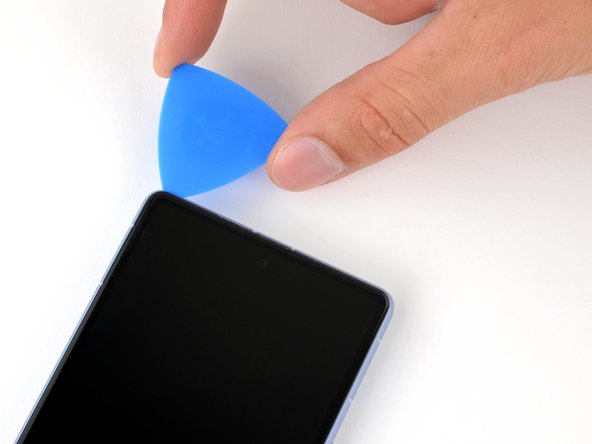Einleitung
Diese Anleitung wurde von iFixit-Mitarbeiter:innen verfasst und ist keine offizielle Reparaturanleitung von Google. Hier erfährst du mehr über unsere Qualitätsstandards.
In dieser Anleitung zeigen wir dir, wie du bei einer Google Pixel 7a Display Reparatur vorgehst. Mit dieser Anleitung kannst du dein Pixel 7a Display selbst austauschen.
Dein Ersatzdisplay sollte mit einem neuen Fingerabdrucksensor ausgestattet sein. Wenn er nicht vorhanden ist, musst du den bisherigen Fingerabdrucksensor auf das neue Display übertragen und ihn danach neu kalibrieren, sonst funktioniert er nicht richtig.
Außerdem brauchst du für diese Reparatur neue Klebestreifen für das Ersatzdisplay.
Hinweis: Ob dein Gerät nach der Reparatur noch wasserdicht ist, hängt davon ab, wie gut du es beim Zusammenbau versiegelst. Die IP-Zertifizierung wirst du jedoch verlieren.
Was du brauchst
-
-
Ziehe alle Kabel von deinem Smartphone ab und schalte es vollständig aus.
-
-
-
Benutze einen Fön, eine Heißluftpistole oder eine Wärmeplatte, um die Oberkante des Displays so lange zu erhitzen, bis du sie kaum noch anfassen kannst.
-
-
In diesem Schritt verwendetes Werkzeug:Jimmy$7.95
-
Bringe einen Saugheber am oberen Rand des Displays in der Mitte an.
-
Ziehe fest und gleichmäßig am Saugheber (bzw Handgriff).
-
Setze ein Plektrum mit der Spitze in die linke Seite des Ausschnitts für den Ohrhörer-Lautsprecher ein.
-
Drücke das Plektrum fest in den Ausschnitt hinein und senke es parallel zum Display ab, so dass es unter das Glas gleitet.
-
-
-
Schiebe das Plektrum zum Auftrennen des Klebers an der Oberkante hin und her.
-
-
-
Schiebe das Plektrum zum Auftrennen des Klebers an der rechten Seitenkante nach unten.
-
-
-
Schiebe das Plektrum zum Auftrennen des Klebers an der Unterkante zur unteren linken Ecke hin.
-
-
-
Schiebe das Plektrum zum Auftrennen des Klebers an der linken Kante zur oberen linken Ecke hin.
-
-
-
Klappe das Display von der rechten Kante her wie ein Buch auf.
-
Lege das Display über der linken Seite des Rahmens ab.
-
-
-
-
Nimm deinen 3IP Torx Plus Schraubendreher und entferne die einzelne 2 mm lange Schraube, mit der die Abdeckung des Displaysteckers befestigt ist.
-
Beim Pixel 7a werden Torx Plus Schrauben verwendet, es geht aber auch mit Standard-Torx-Bits. Du kannst einen T3 Torx Schraubendreher verwenden, um diese Schraube aufzudrehen. Achte darauf, dass du gleichmäßig und fest nach unten drückst, damit die Schraubenköpfe nicht beschädigt werden.
-
Entferne die Abdeckung.
-
-
-
Heble den Druckstecker des Displays mit der Spudgerspitze oder deinem Fingernagel nach oben und trenne ihn ab.
-
-
-
Entferne das Display.
-
Fasse das Display nur an den Kanten an.
-
Wenn du das Display auf die Arbeitsfläche ablegst, achte darauf, dass kein Fremdkörper die Rückseite berührt. Am besten legst du das Display auf ein sauberes, weiches und fusselfreies Tuch.
-
-
In diesem Schritt verwendetes Werkzeug:Tweezers$4.99
-
Löse den rechteckigen Klebestreifen in der Nähe des kleinen Ausschnitts für den Akku mit einer stumpfen Pinzette oder deinen Fingern ab und entferne ihn.
-
-
-
Wenn du das alte Display weiterverwenden willst, dann beseitige den alten Kleber vom Displayrand.
-
-
In diesem Schritt verwendetes Werkzeug:Microfiber Cleaning Cloths$3.99
-
Nimm eine Spritze oder eine Pipette und tröpfle etwas hochkonzentrierten Isopropylalkohol (mindestens 90%ig) um den Rand des Rahmens.
-
Wische den Rand mit einem fusselfreien Mikrofasertuch sauber.
-
-
-
Ziehe das rechteckige Stück Displaykleber von seiner großen Schutzfolie ab.
-
Klebe diese Folie an der gleichen Stelle wie die alte Folie direkt unter dem Ausschnitt für den Akku fest.
-
-
-
Wenn dein Display bereits mit Klebestreifen ausgestattet ist, dann ziehe die Schutzfolien ab, überspringe die nächsten 5 Schritte, um mit dem Wiederzusammenbau fortzufahren.
-
Bevor du irgendwelche Schutzfolien abziehst, halte den Klebestreifen probeweise über den Rahmen, um zu sehen, wie er aufgeklebt werden muss.
-
-
-
Ziehe die rechte Hälfte der großen blauen Schutzfolie ab. Entferne sie aber noch nicht ganz.
-
Halte den Klebestreifen an den kürzeren Seiten fest, wobei die Schutzfolie an der rechten langen Seite halb abgelöst ist, so dass der Klebestreifen frei liegt.
-
Lege die rechte lange Seite des Klebestreifens auf den Rahmen.
-
-
-
Lege den restlichen Klebestreifen langsam auf den Rahmen, wobei du nach und nach die große Schutzfolie abziehst.
-
-
-
Drücke den Klebestreifen rundum mit dem flachen Ende des Spudgers fest und befestige ihn am Rahmen.
-
-
-
Fasse die Lasche am blauen Schutzfilm in der oberen linken Ecke.
-
Ziehe damit langsam den blauen Schutzfilm ab und entferne ihn.
-
-
-
Bringe einen Saugheber an der linken Seite des Ersatzdisplays an, so dass der Griff nach links zeigt.
-
Stütze das Display an der linken Seite des Rahmens auf.
-
-
-
Richte das Displaykabel über seinem Anschluss aus und drücke es erst auf einer Seite fest, bis es einrastet. Drücke es dann zum endgültigen Verbinden ganz nach unten fest.
-
-
-
Setze die Abdeckung des Displaysteckers in seinen Schlitz auf dem Logic Board ein.
-
Nimm einen T3 Torx Schraubendreher und drehe damit die 2 mm 3IP Torx Plus Schraube hinein, mit der die Abdeckung des Displaysteckers befestigt ist.
-
-
-
Ziehe den blauen Schutzfilm vom rechteckigen Klebestreifen auf dem Rahmen ab.
-
Bei deinem Ersatzdisplay wurden möglicherweise zusätzliche Schutzfolien über der Frontkamera oder den Sensoren angebracht. Überprüfe das gesamte Display und ziehe alle eventuell verbleibenden Schutzfolien ab.
-
-
-
Halte das Display mit dem Saugheber direkt über den Rahmen.
-
Klappe die Graphitschicht mit einem Spudger wieder über das Displaykabel zurück.
-
Drücke das Display an seinen Platz fest.
-
-
-
Entferne den Saugheber.
-
Drücke das Display rundum am Rand gut an, um es am Rahmen zu befestigen.
-
Um den Fingerabdruckleser des Displays zu kalibrieren, kannst du das Pixel Update und Software Repair Tool von Google nutzen.
Entsorge deinen Elektromüll sachgerecht.
Das Gerät ist mit einem eingebauten Diagnosetest ausgestattet. Hier siehst du, wie du das Pixel Diagnostic Tool starten kannst.
Hat die Reparatur nicht ganz geklappt? Versuche es mit ein paar grundständigen Lösungen, ansonsten findest du in unserem Forum Hilfe bei der Fehlersuche.
Rückgängig: Ich habe diese Anleitung nicht absolviert.
81 weitere Personen haben diese Anleitung absolviert.
Besonderer Dank geht an diese Übersetzer:innen:
100%
Diese Übersetzer:innen helfen uns, die Welt zu reparieren! Wie kann ich mithelfen?
Hier starten ›
30 Kommentare zur Anleitung
This guide worked well for me and I was able to replace my screen despite it being severely cracked - expect a lot of screen breakage and glass pieces if that's the case! I set everything in a tray to minimize glass fragments going all over.
Once the screen was installed, the wrapper for the iFixit provided screen has a label that says "UDFPS calibration required" with a QR code.
This takes you to a Google site that tells you how to set up fingerprints on your phone. I don't think that link is helpful.
I needed to go to https://pixelrepair.withgoogle.com/udfps where Google has a tool that allows easy updating of the fingerprint sensor software on your phone, which is a requirement after a new screen is installed. Open that site on a computer (PC or Mac, no ChromeOS, no tablets) and follow the instructions, which include connecting your phone via USB cable.
I had trouble with the calibration step. I ended up having to install the Google USB driver. I downloaded it here and followed this guide, using the Windows 10 instructions for Windows 11
the link worked for me, thank you so much @hanschun.
I was going to flash my phone, but I just checked this guide again, and I scrolled past the iFixit link, and stumbled at your comment
Thank you again
The guide worked very well. Although it was very hard to remove the old display (I have two left hands, all thumbs), I was able to exchange it. Thank you very much!
Just replaced my phone 7a screen using the available kit. It was next to impossible to get the old screen off using the heat and pry tools. Would definitely recommend getting their jimmy tool. I ended up shattering the old screen on purpose using a punch tool and peeling the glass off the digitizer and frame. This was easiest for me without ordering another tool. Would NOT recommend doing it this way! The other deviation from these instructions is that the screen replacement version sent to me (10/2023) had the screen adhesive already applied to the screen. Made it much easier to install since there was no human error applying the screen adhesive to the phone frame first then lining up the screen. Definitely an improvement! Overall, took me way too long to complete, closer to 2+ hours due to the issues getting the old screen off. But certainly manageable by any DIYer. Would definitely buy from iFixIt again in the future if needed.